Identifikace výrobce podle adresy MAC
Jak víte, každé síťové zařízení má svou vlastní fyzickou adresu, která je trvalá a jedinečná. Vzhledem k tomu, že adresa MAC funguje jako identifikátor, můžete výrobce tohoto zařízení zjistit pomocí tohoto kódu. Úkol je prováděn různými metodami a od uživatele je vyžadována pouze znalost MAC, rádi bychom o nich diskutovali v rámci tohoto článku.
Určete výrobce podle MAC adresy
Dnes budeme uvažovat o dvou metodách pro nalezení výrobce zařízení prostřednictvím fyzické adresy. Ihned si všimneme, že produkt takového vyhledávání je k dispozici pouze proto, že každý více či méně velký vývojář zařízení vloží do databáze identifikátory. Nástroje, které používáme, naskenují tuto základnu a zobrazí výrobce, pokud je to samozřejmě možné. Podívejme se na každou metodu podrobněji.
Metoda 1: Program Nmap
Open-source software s názvem Nmap má velké množství nástrojů a možností, které umožňují provádět analýzu sítě, zobrazovat připojená zařízení a definovat protokoly. Nyní se nebudeme ponořit do funkčnosti tohoto softwaru, protože Nmap není ostrý běžným uživatelem, ale zvažuje pouze jeden režim skenování, který umožňuje detekovat vývojáře zařízení.
Stáhněte si Nmap z oficiálních stránek.
- Přejděte na webovou stránku Nmap a stáhněte si tam nejnovější verzi pro váš operační systém.
- Dokončete standardní postup instalace softwaru.
- Po dokončení instalace spusťte aplikaci Zenmap, grafickou verzi programu Nmap. Do pole „Target“ zadejte adresu sítě nebo adresu zařízení. Obvykle je síťová adresa
192.168.1.1pokud nebyly provedeny žádné změny ze strany poskytovatele nebo uživatele. - V poli „Profil“ vyberte režim „Pravidelné skenování“ a spusťte analýzu.
- Bude to trvat několik sekund a poté výsledek skenování. Najděte řádek "MAC Address" , kde bude výrobce zobrazen v závorkách.
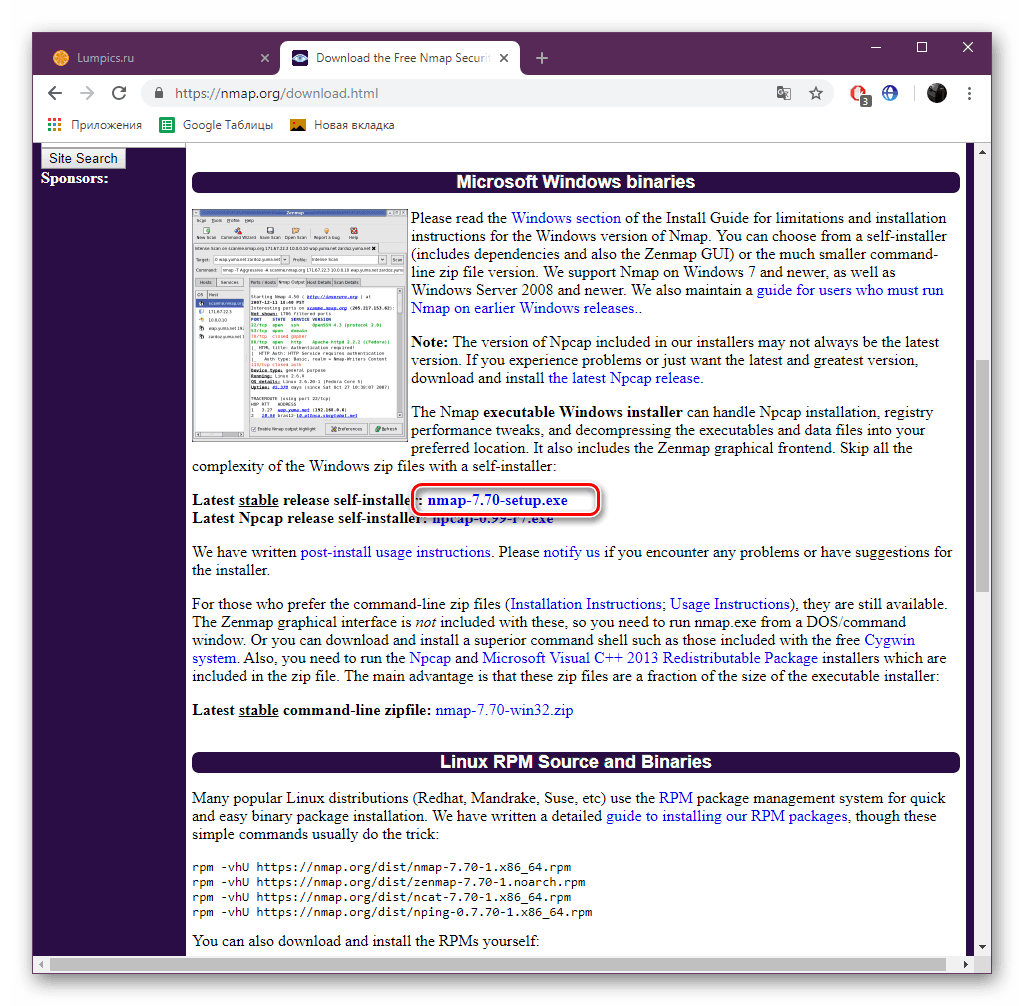
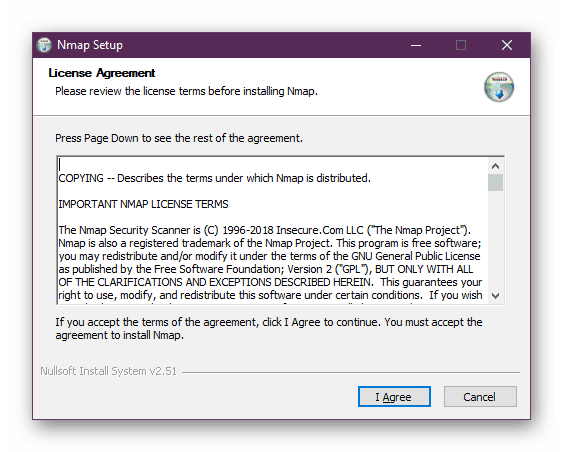
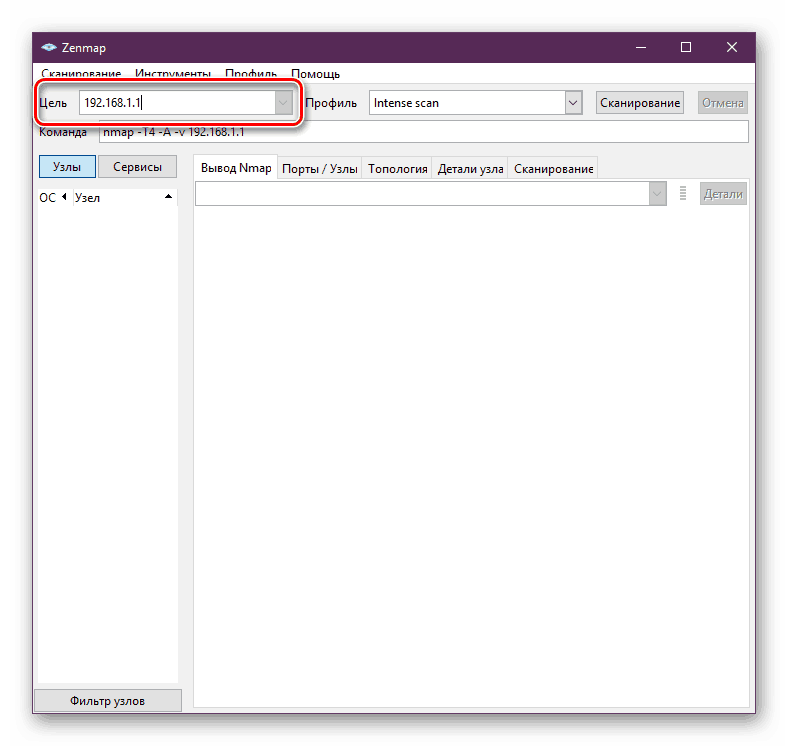
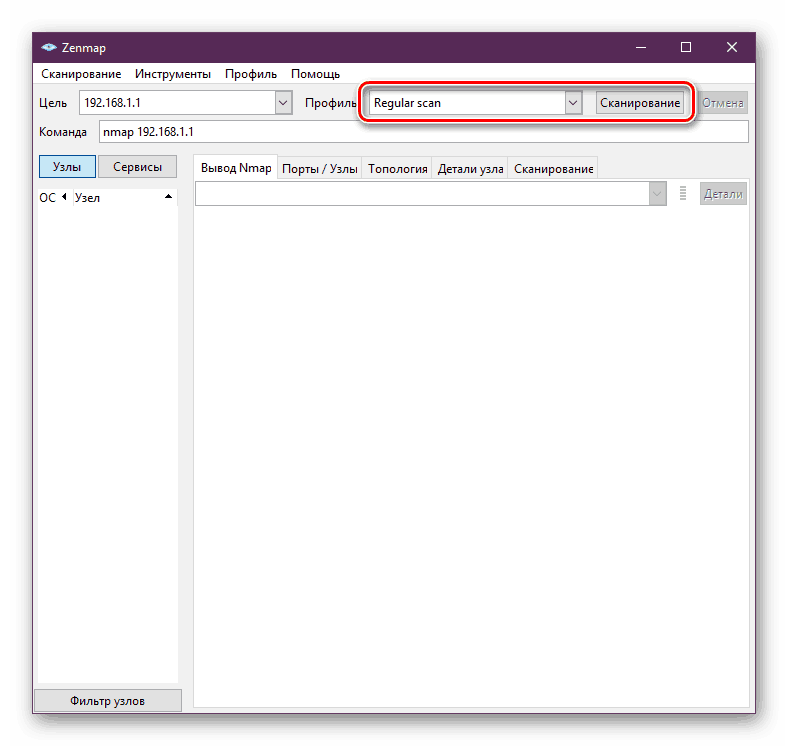
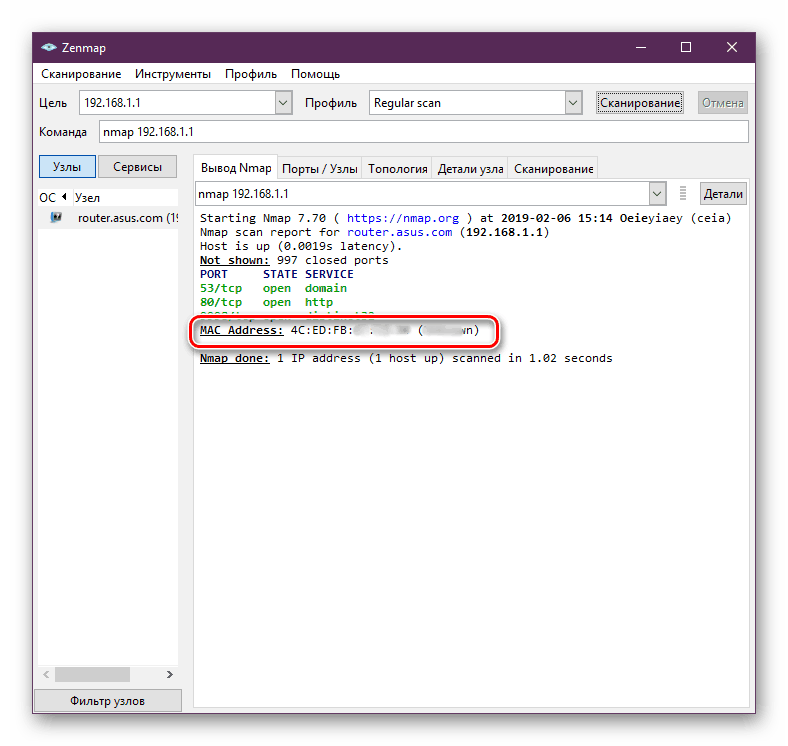
Pokud kontrola nepřinesla žádné výsledky, pečlivě zkontrolujte platnost zadané adresy IP a její aktivity ve vaší síti.
Zpočátku program Nmap neměl grafické rozhraní a pracoval v klasickém příkazovém řádku systému Windows. Zvažte následující postup síťového skenování:
- Otevřete nástroj Spustit , zadejte
cmda potom klepněte na tlačítko OK . - V konzole napište příkaz
nmap 192.168.1.1, kde místo 192.168.1.1 zadejte požadovanou IP adresu. Poté stiskněte klávesu Enter . - Pomocí grafického uživatelského rozhraní bude přesně stejná analýza jako v prvním případě, ale nyní se výsledek zobrazí v konzole.
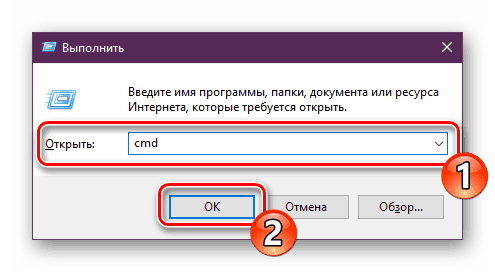
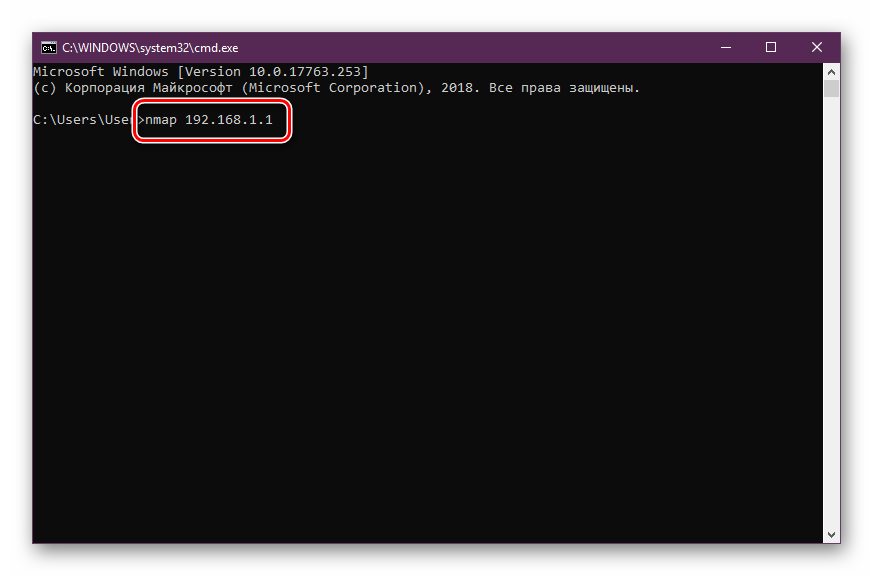
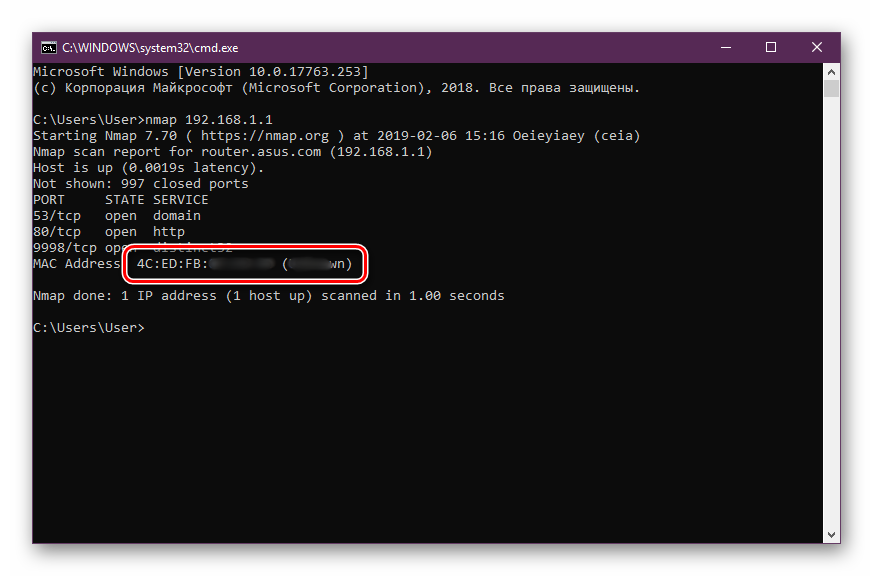
Pokud znáte MAC adresu zařízení nebo nemáte vůbec žádné informace a potřebujete analyzovat jeho IP adresu, abyste mohli analyzovat síť v Nmapu, doporučujeme vám, abyste si přečetli naše jednotlivé materiály, které naleznete na následujících odkazech.
Viz také: Jak najít adresu IP Někdo jiný počítač / Tiskárna / Směrovače
Uvažovaná metoda má své nevýhody, protože bude účinná pouze tehdy, pokud existuje IP adresa sítě nebo samostatné zařízení. Pokud neexistuje možnost, jak to získat, stojí za to vyzkoušet druhou metodu.
Metoda 2: Služby online
Existuje mnoho online služeb, které poskytují potřebné funkce pro splnění dnešního úkolu, ale budeme se zaměřovat pouze na jednu a bude to 2IP. Výrobce na těchto stránkách je definován jako:
Přejděte na webovou stránku 2IP
- Postupujte podle výše uvedeného odkazu a dostanete se na hlavní stránku služby. Přejděte dolů a najděte nástroj Kontrola výrobce podle adresy MAC .
- Vložte fyzickou adresu do pole a poté klikněte na "Zkontrolovat" .
- Přečtěte si výsledek. Zobrazí se informace nejen o výrobci, ale také o umístění závodu, pokud je možné tyto údaje získat.
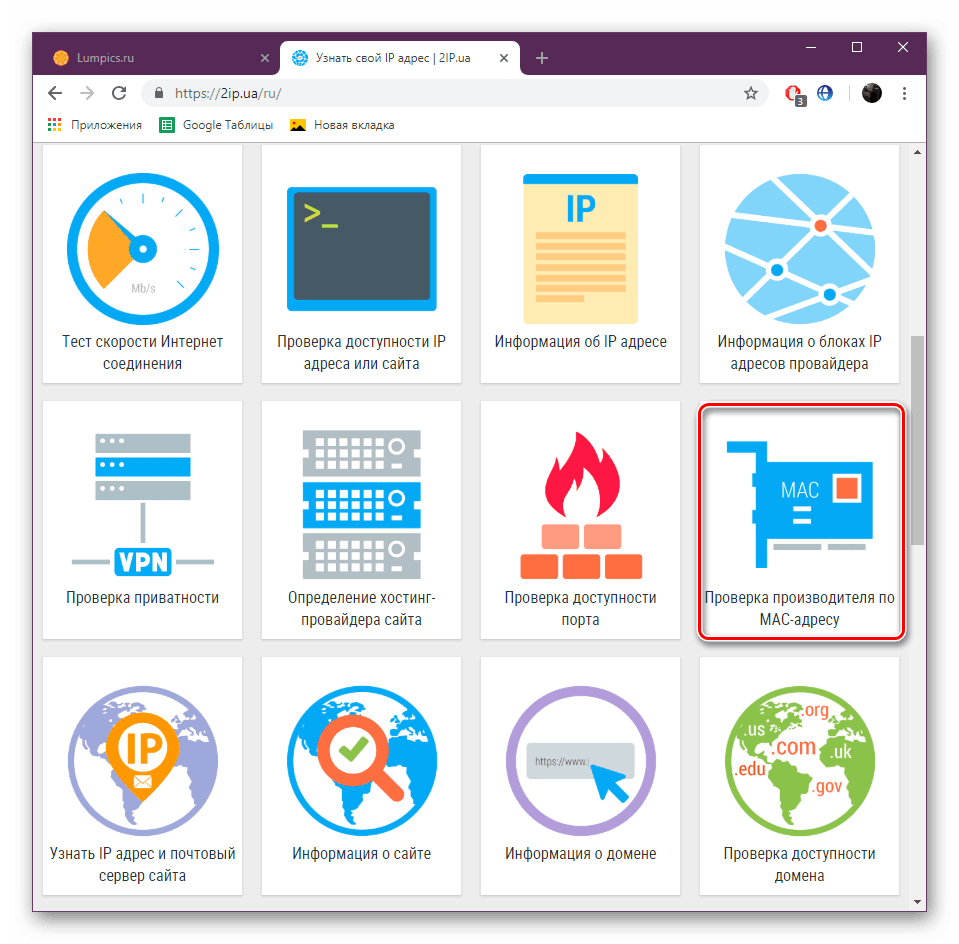
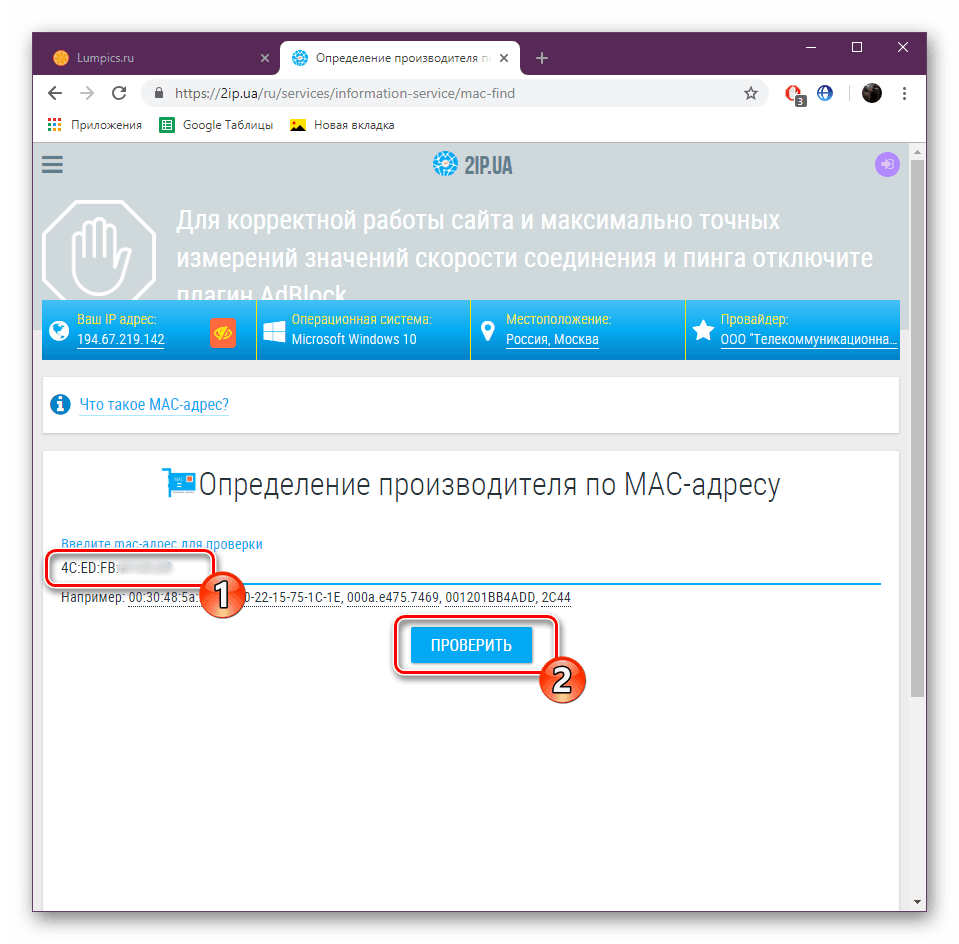
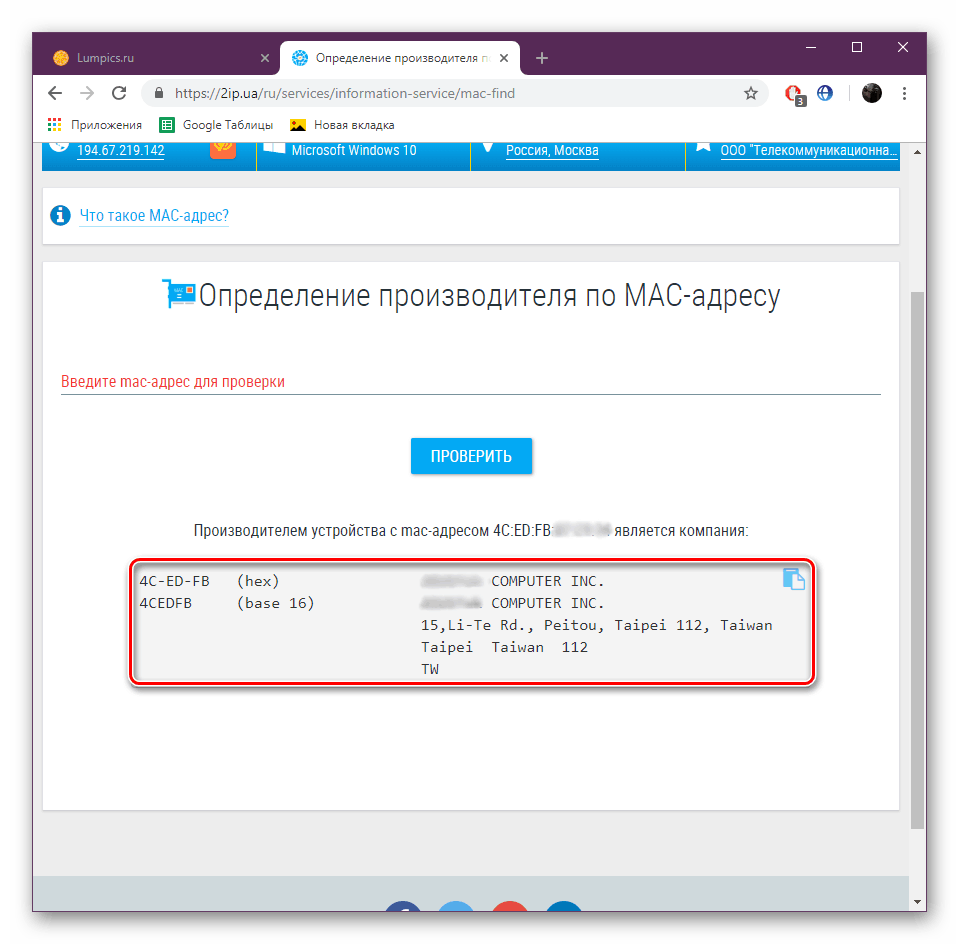
Nyní víte o dvou způsobech vyhledávání výrobce podle adresy MAC. Pokud některý z nich neposkytne potřebné informace, zkuste použít jiné, protože databáze používané pro skenování se mohou lišit.